经验直达:
- excel表怎么设置打印
- 如何让excel表格完整的打印出来
一、excel表怎么设置打印
1、在电脑桌面里将需要设置打印格式的excel表格打开 。
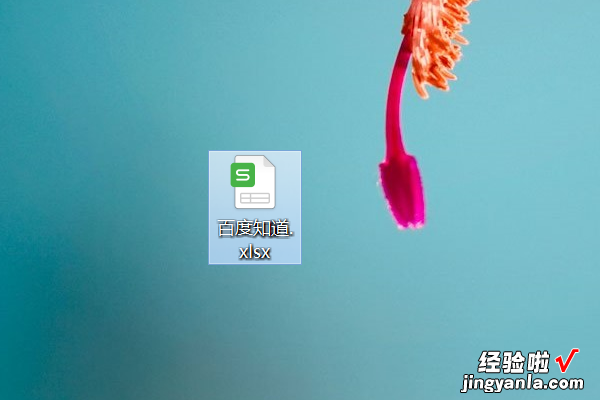
2、打开了表格之后,可以看到表格里面有多个工作簿,将所有的工作薄同时批量修改打印格式,可以先选中其中一个工作薄,然后按住shift不放,将其他需要修改的工作薄全部点选 , 这样就可以同时选中所有的工作薄 。
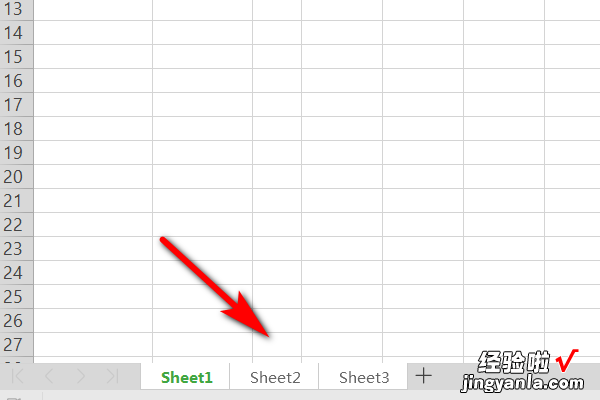
3、选中了之后在其中一个工作簿里面点击页面布局,并选择页边距进入 。
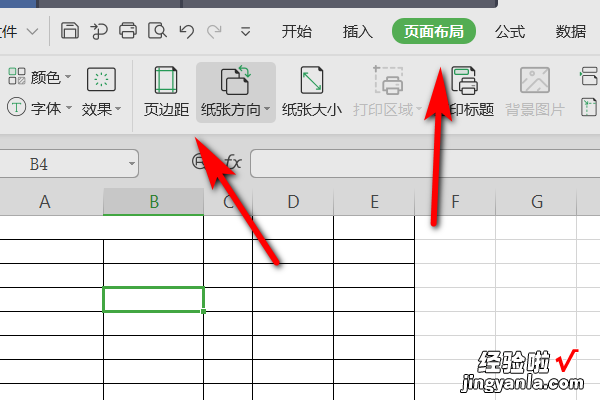
4、进入到页面设置之后,在页面设置里面设置需要的打印格式,点击确定即可,这样就可以批量修改excel工作簿的打印格式 。
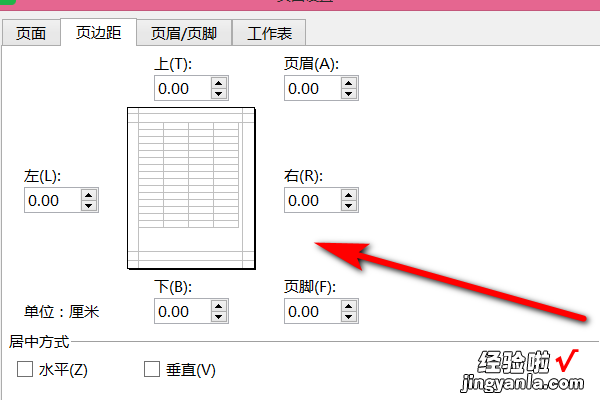
二、如何让excel表格完整的打印出来
【如何让excel表格完整的打印出来 excel表怎么设置打印】在使用excel日常办公时,我们输出的时候经常会碰到打印出来的表格总是一半的,或者一张表格分成两页打印出来 。下面我们来介绍运用分页视图功能将表格完整的打印出来 。具体步骤如下:
1、打开一个新的excel表格,输入表格中的内容 。或者我们直接打开一个需要打印的Excel文件 。
2、打印之前,我们先点击打印预览,这个时候我们发现这个表格被分割成两部分才能打印出来 。
3、此时我们先退出打印预览 , 回到主页面,选择“视图”——“分页预览”选项 。
4、点击分页预览后,我们的表格中会出现几条蓝色线条,这个蓝色线条就表示的打印的区域 。这时候我们将表格中“项目六”边上的蓝色线条,向右侧拖拽到表格结束的地方 。
5、这样表格中我们能看到得只有两个蓝色线条 。一条是虚线 , 一条是实线 。
6、这时候我们再次打开“打印预览”会发现,现在这些表格就都可以打印到一张纸上了 。
